Obsah
Spisovatelé potřebují aplikaci, která jim co nejvíce usnadní jejich práci a pomůže jim při brainstormingu a generování nápadů, při získávání slov z hlavy a při vytváření a změně struktury. Další funkce jsou užitečné, ale měly by zůstat stranou, dokud je nebudou potřebovat.
V žánru psacího softwaru existuje velké množství různých nástrojů a učení se novému nástroji může být velkou investicí, proto je důležité zvážit své možnosti, než se rozhodnete.
Ulysses a Scrivener jsou dva nejoblíbenější nástroje. Který z nich byste měli používat? Odpověď vám poskytne tento srovnávací přehled.

Odysseus má moderní, minimalistické rozhraní bez rušivých prvků, které umožňuje vytvářet rozsáhlý dokument po částech a pro formátování používá Markdown. Obsahuje všechny nástroje a funkce, které potřebujete k tomu, abyste svůj projekt dovedli od konceptu až k publikovanému dílu, ať už se jedná o příspěvek na blogu, školící příručku nebo knihu. Je to kompletní prostředí pro psaní a tvrdí, že je to "dokonalá aplikace pro psaní pro Mac, iPad a iPad".iPhone". Všimněte si, že není k dispozici pro uživatele Windows a Androidu. Přečtěte si naši úplnou recenzi aplikace Ulysses zde.
Scrivener je v mnoha ohledech podobný, ale spíše než na minimalismus se zaměřuje na bohatou sadu funkcí a specializuje se na dlouhé dokumenty, jako jsou knihy. Funguje jako psací stroj, kroužková vazba a album - vše najednou - a obsahuje užitečný outliner. Díky této hloubce může být trochu obtížné se aplikaci naučit. Je k dispozici také pro Windows. Pro bližší představu si přečtěte naši úplnou recenzi aplikace Scrivener zde.
Ulysses vs. Scrivener: jejich srovnání
1. Uživatelské rozhraní

Rozhraní každé aplikace je v zásadě podobné. Vpravo vidíte panel, kde můžete psát a upravovat aktuální dokument, a vlevo jeden nebo více panelů s přehledem celého projektu.
Ulysses ukládá vše, co jste kdy napsali, do přehledné knihovny, zatímco Scrivener se více soustředí na váš aktuální projekt. K ostatním projektům se dostanete pomocí nabídky Soubor/Otevřít.

Scrivener se podobá programu pro zpracování textu, který již znáte, a k provádění většiny funkcí včetně formátování používá nabídky a panely nástrojů. Ulysses má modernější, minimalistické rozhraní, kde lze většinu úkonů provádět pomocí gest a značkovacího jazyka. Více se podobá modernímu textovému editoru nebo editoru Markdown.
A konečně, Scrivener se zaměřuje na funkčnost, zatímco Ulysses se snaží usnadnit proces psaní tím, že odstraňuje rozptýlení.
Vítěz : Tie. Od poslední (Mac) aktualizace Scriveneru se mi obě uživatelská rozhraní velmi líbí. Pokud léta používáte Word, bude vám Scrivener připadat povědomý a obsahuje výkonné funkce, které jsou užitečné zejména pro psaní dlouhých projektů. Ulysses nabízí jednodušší rozhraní, které si oblíbí fanoušci Markdownu.
2. Produktivní prostředí pro psaní
Obě aplikace nabízejí čistý panel pro psaní, kde můžete psát a upravovat dokument. Osobně považuji Ulysses za lepší pro psaní bez rozptylování. V průběhu let jsem používal mnoho aplikací a zdá se mi, že mi něco na něm pomáhá soustředit se a psát produktivněji. Vím, že je to velmi subjektivní.

Podobně je na tom i kompoziční režim Scriveneru, který vám umožní ponořit se do psaní, aniž byste byli rozptylováni panely nástrojů, nabídkou a dalšími panely s informacemi.

Jak jsem se již krátce zmínil výše, aplikace používají velmi odlišná rozhraní pro formátování vaší práce. Scrivener vychází z aplikace Microsoft Word a k formátování bohatého textu používá panel nástrojů.

K dispozici je široká škála stylů, takže se můžete soustředit spíše na obsah a strukturu než na zkrášlování.

Naproti tomu Ulysses používá formátování Markdown, které zjednodušuje formátování pro web tím, že nahrazuje kód HTML interpunkčními znaménky.

Je třeba se to trochu naučit, ale tento formát se opravdu uchytil a existuje spousta aplikací pro Markdown. Je to tedy dovednost, kterou stojí za to se naučit a která vám umožní provádět řadu formátovacích operací, aniž byste museli sundat prsty z klávesnice. A když už mluvíme o klávesnicích, obě aplikace podporují známé zkratky, jako je CMD-B pro tučné písmo.
Vítěz : Odysseus . Scrivener je jedna z nejlepších aplikací na psaní, které jsem používal, ale na Ulysses je něco, co mě nutí psát, jakmile začnu. Nesetkal jsem se s žádnou jinou aplikací, kde by při ponoření do tvůrčího procesu docházelo k tak malému tření.
3. Vytváření struktury
Namísto vytváření celého dokumentu v jednom velkém celku, jako je tomu u textového procesoru, vám obě aplikace umožňují rozdělit jej na menší části. To vám pomůže být produktivnější, protože máte pocit úspěchu, když dokončíte každou část, a také je snazší změnit uspořádání dokumentu a vidět celkový obraz.
Ulysses umožňuje rozdělit dokument do "listů", které lze snadno přeskupit přetažením. Každý list může mít vlastní cíle pro počet slov, značky a přílohy.

Scrivener dělá něco podobného, ale nazývá je "scrivenings" a implementuje je mnohem výkonnějším způsobem. Namísto plochého seznamu listů jsou jednotlivé oddíly uspořádány v osnově.

Tuto osnovu můžete kdykoli vidět v levém okně "Binder" a lze ji také zobrazit v podokně psaní s několika sloupci, což vám poskytne fantastický přehled o dokumentu i o vašem postupu.

Pro další typ přehledu nabízí Scrivener nástěnku Corkboard. Zde si můžete pro každou část vytvořit synopsi a přesouvat je přetažením myší.

Vítěz : Zobrazení Outline a Corkboard v programu Scrivener jsou oproti listům v programu Ulysses velkým pokrokem a poskytují vynikající přehled o projektu, který lze snadno měnit.
4. Brainstorming & amp; Výzkum
Při práci na spisovatelském projektu je často důležité mít přehled o faktech, nápadech a zdrojových materiálech, které jsou oddělené od vytvářeného obsahu. Scrivener to umí lépe než jakákoli jiná aplikace, kterou znám.
Ulysses však není žádný šikula. Umožňuje přidávat poznámky a přikládat soubory ke každému listu. Považuji ho za efektivní místo pro zapisování vlastních poznámek a přidávání zdrojových materiálů. Někdy přidám webovou stránku jako odkaz a jindy ji převedu do PDF a přiložím.
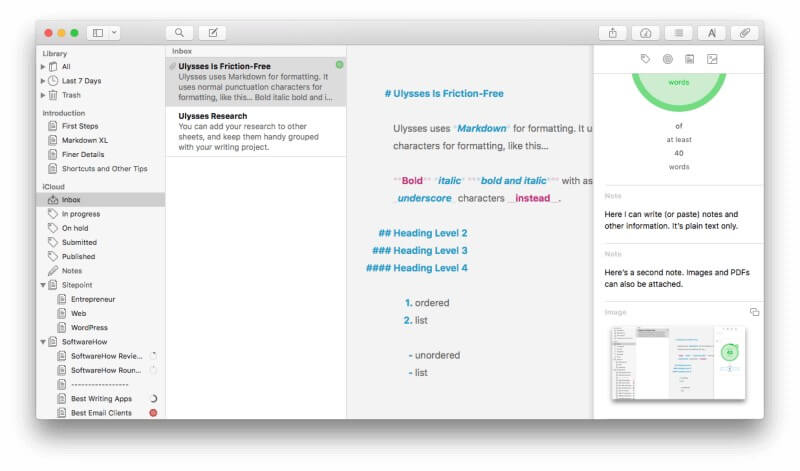
Scrivener jde mnohem dál. Stejně jako Ulysses můžete ke každé části dokumentu přidávat poznámky.

Tato funkce však sotva poškrábe povrch. Scrivener přidává ke každému projektu v pořadači oddíl Výzkum.

Zde si můžete vytvořit vlastní osnovu referenčních dokumentů. Můžete si zapsat vlastní myšlenky a nápady a využít všechny formátovací nástroje a další funkce programu Scrivener. K této osnově však můžete připojit i webové stránky, dokumenty a obrázky a zobrazit jejich obsah v pravém panelu.

Díky tomu si můžete vytvořit a udržovat kompletní referenční knihovnu pro každý projekt. A protože je vše odděleno od psaní, neovlivní to počet slov ani výsledný publikovaný dokument.
Vítěz : Scrivener dělá reference lépe než jakákoli jiná aplikace, kterou jsem používal. tečka.
5. Sledování pokroku
Když pracujete na rozsáhlém projektu, je toho hodně, co musíte sledovat. Zaprvé jsou to termíny. Pak jsou to požadavky na počet slov. A často budete mít individuální cíle pro počet slov pro různé části dokumentu. Pak je třeba sledovat stav každé části: zda ji stále píšete, zda je připravena k úpravám nebo korekturám, nebo je zcela hotová.
Ulysses vám umožní nastavit cíl počtu slov a termín pro váš projekt. Můžete si zvolit, zda máte napsat více, méně, nebo se přiblížit k cílovému počtu. Během psaní vám malý graf poskytne vizuální zpětnou vazbu o vašem pokroku - kruhová výseč vám ukáže, jak daleko jste se dostali, a stane se plným zeleným kruhem, když splníte svůj cíl. A jakmile nastavíte termín, Ulysses budevám řekne, kolik slov musíte každý den napsat, abyste splnili termín.

Cíle lze nastavit pro každou část dokumentu. Je povzbuzující vidět, jak se při psaní jeden po druhém zelenají. Je to motivující a dává vám to pocit úspěchu.

Podrobnější statistiky si můžete prohlédnout kliknutím na ikonu.

Scrivener také umožňuje nastavit termín pro celý projekt...

...a také cíl počtu slov.

Pro každý dílčí dokument můžete také nastavit cíle.
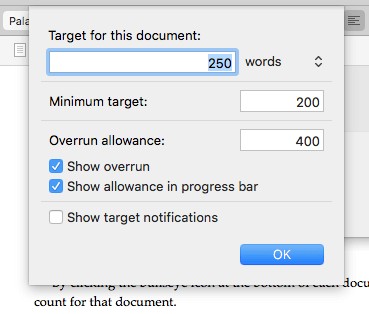
Na rozdíl od Odyssea však nemáte vizuální zpětnou vazbu o svém postupu, pokud se nepodíváte na náčrt projektu.

Pokud chcete dále sledovat svůj postup, můžete pomocí značek Ulysses označit různé části jako "K dokončení", "První verze" a "Konečná verze". Můžete označit celé projekty jako "Rozpracované", "Odeslané" a "Publikovat". Značky Ulysses považuji za velmi flexibilní. Lze je barevně odlišit a můžete nastavit filtry pro zobrazení všech dokumentů obsahujících určitou značku nebo skupinu značek.
Scrivener vám nabízí několik způsobů, jak toho dosáhnout, a nechává na vás, abyste si vybrali ten, který vám nejlépe vyhovuje. K dispozici jsou stavy (například "To Do" a "First Draft"), štítky a ikony.

Když používám Scrivener, dávám přednost používání různobarevných ikon, protože jsou v pořadači vždy vidět. Pokud používáte štítky a stavy, musíte přejít do zobrazení osnovy, abyste je viděli.
Vítěz : Tie. Ulysses nabízí flexibilní cíle a značky, které se snadno používají a jsou přehledné. Scrivener nabízí další možnosti a je lépe konfigurovatelný, takže můžete objevit své vlastní preference. Obě aplikace vám umožní efektivně sledovat váš pokrok.
6. Exportování & publikování
Jakmile je váš spisovatelský projekt dokončen, obě aplikace nabízejí flexibilní funkci publikování. Aplikace Ulysses je jednodušší na používání a Scrivener je výkonnější. Pokud je pro vás důležitý přesný vzhled vaší publikované práce, výkon vždy zvítězí nad pohodlím.
Ulysses nabízí řadu možností sdílení, exportu nebo publikování dokumentu. Můžete například uložit verzi HTML příspěvku na blogu, zkopírovat verzi Markdown do schránky nebo publikovat přímo ve WordPressu nebo Medium. Pokud chce editor sledovat změny v Microsoft Wordu, můžete exportovat do tohoto formátu nebo do řady dalších.
Přímo z aplikace můžete také vytvořit správně naformátovanou elektronickou knihu ve formátu PDF nebo ePub. Můžete si vybrat z velkého množství stylů, a pokud potřebujete větší rozmanitost, je k dispozici online knihovna stylů.

Scrivener má výkonnou funkci Compile, která dokáže vytisknout nebo exportovat celý váš projekt do široké škály formátů s výběrem rozvržení. K dispozici je poměrně velké množství atraktivních, předdefinovaných formátů (neboli šablon), nebo si můžete vytvořit vlastní. Není to tak snadné jako exportní funkce Ulysses, ale je mnohem lépe konfigurovatelná.

Projekt (nebo jeho část) můžete také exportovat do řady oblíbených formátů.

Vítěz : Scrivener má velmi výkonné a flexibilní možnosti publikování, ale je třeba si uvědomit, že se s nimi pojí i náročnější učební křivka.
7. Další funkce
Ulysses nabízí řadu užitečných nástrojů pro psaní, včetně kontroly pravopisu a gramatiky a statistik dokumentů. Vyhledávání je v Ulysses poměrně výkonné, což je obzvláště užitečné, protože knihovna obsahuje všechny vaše dokumenty. Vyhledávání je užitečně integrováno se Spotlightem a zahrnuje také filtry, rychlé otevírání, vyhledávání v knihovně a hledání (a nahrazování) v rámci aktuálního listu.
Rychlé otevírání mám rád a používám ho neustále. Stačí stisknout příkaz O a začít psát. Zobrazí se seznam odpovídajících listů a stisknutím klávesy Enter nebo dvojitým kliknutím se dostanete přímo tam. Je to pohodlný způsob navigace v knihovně.

Funkce Najít (příkaz F) umožňuje vyhledávat text (a volitelně jej nahradit) v aktuálním listu. Funguje stejně jako ve vašem oblíbeném textovém procesoru.

I Scrivener má řadu užitečných nástrojů pro psaní. Již jsem se zmínil o přizpůsobitelném osnovníku, korkové nástěnce a sekci pro výzkum. Čím déle aplikaci používám, tím více nacházím nové poklady. Zde je příklad: když vyberete nějaký text, ve spodní části obrazovky se zobrazí počet vybraných slov. Jednoduché, ale praktické!

Vítěz : Tie. Obě aplikace obsahují užitečné doplňkové nástroje. Ty v Ulysses jsou zaměřeny na to, aby aplikace byla svižnější a vy jste mohli urychlit svou práci, zatímco Scrivener se zaměřuje spíše na výkon, což z něj dělá de facto standard pro psaní dlouhých textů.
8. Podporované platformy
Ulysses o sobě tvrdí, že je "dokonalou aplikací pro psaní pro Mac, iPad a iPhone", a tím jeho ambice končí. Je k dispozici pouze pro uživatele Apple. Pokud narazíte na verzi pro Windows, vyhněte se jí jako moru: je to nestydatá vykrádačka.

Naproti tomu Scrivener nabízí verze pro Mac, iOS a Windows, takže má širší záběr. Verze pro Windows byla uvedena později, v roce 2011, a stále zaostává.
Vítěz : Scrivener. Zatímco Ulysses je zaměřen přímo na uživatele Apple, Scrivener obsahuje i verzi pro Windows. Uživatelé Windows budou po vydání nové verze jistě spokojenější.
9. Ceny & Hodnota
Ulysses před několika lety přešel na model předplatného, které stojí 4,99 dolaru měsíčně nebo 39,99 dolaru ročně. Jedno předplatné vám umožní přístup k aplikaci na všech vašich počítačích Mac a zařízeních iDevices.
Naproti tomu Scrivener se snaží vyhnout předplatnému a program si můžete zakoupit rovnou. Verze Scriveneru pro Mac a Windows stojí 45 dolarů (o něco levněji, pokud jste student nebo akademik) a verze pro iOS stojí 19,99 dolaru. Pokud plánujete provozovat Scrivener na Macu i Windows, musíte si zakoupit obě, ale získáte slevu 15 dolarů na křížové třídění.
Pokud potřebujete pouze aplikaci pro psaní pro stolní počítač, stojí přímý nákup aplikace Scrivener o něco více než roční předplatné aplikace Ulysses. Pokud však potřebujete verzi pro stolní počítač a mobilní zařízení, stojí Scrivener přibližně 65 USD, zatímco Ulysses stále 40 USD ročně.
Vítěz : Scrivener. Obě aplikace stojí za to, pokud jste seriózní spisovatel, ale Scrivener je výrazně levnější, pokud jej používáte více let. Je také lepší volbou, pokud jste odpůrci předplatného nebo trpíte únavou z předplatného.
Závěrečný verdikt
Pokud je Ulysses Porsche, Scrivener je Volvo. Jedna je elegantní a svižná, druhá je postavená jako tank. Obě aplikace jsou kvalitní a jsou skvělou volbou pro každého seriózního spisovatele.
Osobně dávám přednost aplikaci Ulysses a mám pocit, že je to nejlepší aplikace pro krátkodobé projekty a psaní pro web. Je to dobrá volba, pokud dáváte přednost Markdownu a líbí se vám myšlenka jediné knihovny, která obsahuje všechny vaše dokumenty. A její rychlý export je mnohem jednodušší než Compile ve Scriveneru.
Na druhou stranu je Scrivener nejlepším nástrojem pro autory dlouhých textů, zejména pro spisovatele románů. Osloví také ty, kteří hledají nejvýkonnější software, ty, kteří dávají přednost bohatému textu před Markdownem, a ty, kteří nemají rádi předplatné. A konečně, pokud používáte Microsoft Windows, je Scrivener vaší jedinou možností.
Pokud si stále nejste jisti, kterou si vybrat, vyzkoušejte si obě. Ulysses nabízí 14denní zkušební verzi zdarma a Scrivener velkorysejších 30 kalendářních dnů skutečného používání. Zkuste vytvořit větší dokument z jednotlivých částí a strávit nějaký čas psaním, úpravami a formátováním v obou aplikacích. Zkuste změnit uspořádání dokumentu přetahováním jednotlivých částí a zjistěte, zda dáváte přednost aplikaci Ulysses Quick.Export nebo Compile programu Scrivener pro vytvoření konečné publikované verze. Sami se přesvědčte, co nejlépe vyhovuje vašim potřebám.

